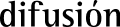CAMPUS DIFUSIÓN - CÓDIGO
Si deseas activar un código por primera vez, tienes que acceder a tu cuenta y hacer clic en ""Añadir un código"". Si ya tienes productos en tu pantalla de inicio y deseas agregar más códigos, haz clic en el signo ""+ Añadir un código"" en la parte superior derecha de tu pantalla. Recuerda revisar mayúsculas, acentos, espacios...
Si tu código no funciona, puede ser porque:
- tu código ya ha sido canjeado
- tu código ha caducado
- el código fue ingresado incorrectamente
- se trata de un código para unirse a un grupo (código de 6 caracteres) y no un código para agregar un producto (código de 20 caracteres).
Si has comprado una edición híbrida (libro impreso +acceso a la versión digital), encontrarás el código en la parte interna de la cubierta. Este código da acceso a todos los recursos asociados y a la versión digital del libro.
Si sólo has comprado el libro impreso (edición sin código de acceso a la versión digital), el código que debes introducir corresponde al ISBN que se encuentra en la contraportada de tu libro (debajo del código de barras). Este código solo te da acceso a los recursos gratuitos asociados al libro.
Advertencia: no agregues espacios, guiones u otros signos de puntuación entre los números del código de barras.
No es necesario añadir el código ISBN del cuaderno de ejercicios, al añadir el ISBN del libro del alumno ya se activan todos los contenidos disponibles para ambos (el libro del alumno + el cuaderno de ejercicios).
El nuevo acceso al contenido no se activa automáticamente tras realizar la compra: al finalizar la compra recibirás un correo electrónico con el asunto “Código de acceso/licencia Campus” en el cual encontrarás tu nuevo código de acceso al contenido.
Deberás dirigirte a campus.difusion.com y activarlo haciendo clic en el icono que está al lado de tu nombre en la esquina superior derecha de la pantalla y luego en "+ Añadir código".